Microsoft Entra ID에서 셀프 서비스 암호 재설정 문제 해결
Microsoft Entra SSPR(셀프 서비스 암호 재설정)을 통해 사용자는 클라우드에서 해당 암호를 재설정할 수 있습니다.
SSPR에 문제가 있는 경우 다음과 같은 문제 해결 단계 및 일반적인 오류가 유용할 수 있습니다. 이 짧은 비디오에서는 6가지 가장 일반적인 SSPR 최종 사용자 오류 메시지를 해결하는 방법에 대해 볼 수도 있습니다.
문제에 대한 답을 찾을 수 없는 경우 지원 팀에서 항상 추가 지원을 받을 수 있습니다.
Microsoft Entra 관리 센터의 SSPR 구성
Microsoft Entra 관리 센터에서 SSPR 옵션을 보거나 구성하는 데 문제가 있는 경우 다음 문제 해결 단계를 검토합니다.
Microsoft Entra 관리 센터의 Microsoft Entra ID 아래에 암호 재설정 섹션이 표시되지 않습니다.
작업을 수행하는 관리자에게 Microsoft Entra ID 라이선스가 할당되어 있지 않은 경우 암호 재설정 메뉴 옵션이 표시되지 않습니다.
문제의 관리자 계정에 라이선스를 할당하려면 라이선스 관련 문제를 할당, 확인 및 해결하는 단계를 수행합니다.
특정 구성 옵션이 보이지 않습니다.
필요할 때까지 UI의 요소는 대부분 숨겨져 있습니다. 특정 구성 옵션을 찾기 전에 옵션을 사용할 수 있는지 확인합니다.
온-프레미스 통합 탭이 표시되지 않습니다.
온-프레미스 비밀번호 쓰기 저장은 Microsoft Entra Connect를 다운로드하고 기능을 구성한 경우에만 표시됩니다.
자세한 내용은 Getting Started with Microsoft Entra Connect(Microsoft Entra Connect 시작)를 참조하세요.
SSPR 보고
Microsoft Entra 관리 센터에서 SSPR 보고에 문제가 있는 경우 다음 문제 해결 단계를 검토합니다.
결합된 등록에서 메서드 추가 옵션에 사용하지 않도록 설정된 인증 방법이 표시됩니다.
결합된 등록은 메서드 추가에 표시되는 방법을 결정하는 세 가지 정책을 고려합니다.
SSPR에서 앱 알림을 사용하지 않도록 설정하고 MFA 정책에서 사용하도록 설정하면 결합된 등록에서 해당 옵션이 표시됩니다. 또 다른 예로, 사용자가 SSPR에서 Office phone을 사용하지 않도록 설정하는 경우, 사용자에게 Phone/Office 속성이 설정되어 있는 경우에도 옵션으로 표시됩니다.
암호 관리 작업 형식이 셀프 서비스 암호 관리 감사 이벤트 범주에 표시되지 않습니다.
작업을 수행하는 관리자에게 Microsoft Entra ID 라이선스가 할당되지 않은 경우에 발생할 수 있습니다.
문제의 관리자 계정에 라이선스를 할당하려면 라이선스 관련 문제를 할당, 확인 및 해결하는 단계를 수행합니다.
사용자 등록이 여러 번 표시됩니다
현재 사용자가 등록할 때 별도 이벤트로 등록된 데이터의 각 개별 부분을 기록합니다.
이 데이터를 집계하려고 하며 데이터를 보다 다양한 방법으로 확인하고 싶은 경우 보고서를 다운로드하고 엑셀에서 피벗 테이블로 데이터를 열 수 있습니다.
SSPR 등록 포털
사용자가 SSPR에 등록하는 데 문제가 있는 경우 다음 문제 해결 단계를 검토합니다.
암호 재설정을 위해 디렉터리를 사용할 수 없습니다. 사용자에게 "관리자가 이 기능을 사용하도록 설정하지 않았습니다."라는 오류가 표시될 수 있습니다.
모든 사용자, 사용자 없음 또는 선택한 사용자 그룹에 대해 SSPR를 사용하도록 설정할 수 있습니다. 현재 Microsoft Entra 관리 센터를 사용하여 SSPR에 하나의 Microsoft Entra 그룹만 사용하도록 설정할 수 있습니다. 더 광범위한 SSPR 배포의 일부로 중첩된 그룹이 지원됩니다. 선택한 그룹의 사용자에게 적절한 라이선스가 할당되어 있는지 확인합니다.
Microsoft Entra 관리 센터에서 셀프 서비스 암호 재설정 사용 구성을 선택됨 또는 모두로 변경한 다음 저장을 선택합니다.
사용자에게 할당된 Microsoft Entra ID 라이선스가 없습니다. 사용자에게 "관리자가 이 기능을 사용하도록 설정하지 않았습니다."라는 오류가 표시될 수 있습니다.
현재 Microsoft Entra 관리 센터를 사용하여 SSPR에 하나의 Microsoft Entra 그룹만 사용하도록 설정할 수 있습니다. 더 광범위한 SSPR 배포의 일부로 중첩된 그룹이 지원됩니다. 선택한 그룹의 사용자에게 적절한 라이선스가 할당되어 있는지 확인합니다. 이전 문제 해결 단계를 검토하여 필요에 따라 SSPR을 사용하도록 설정합니다.
또한 구성 옵션을 수행하는 관리자에게 라이선스가 할당되었는지 확인하는 문제 해결 단계를 검토합니다. 문제의 관리자 계정에 라이선스를 할당하려면 라이선스 관련 문제를 할당, 확인 및 해결하는 단계를 수행합니다.
요청을 처리하는 중 오류가 발생했습니다.
일반 SSPR 등록 오류는 많은 문제로 인해 발생할 수 있지만 일반적으로 이 오류는 서비스 중단 또는 구성 문제로 인해 발생합니다. SSPR 등록 프로세스를 다시 시도할 때 이 일반 오류가 계속 표시되면 Microsoft 지원팀에 문의하여 도움을 받으세요.
SSPR 사용
SSPR을 사용하여 본인 또는 사용자에게 문제가 있는 경우 다음 문제 해결 시나리오와 해결 단계를 검토합니다.
| Error | 솔루션 |
|---|---|
| 암호 재설정을 위해 디렉터리를 사용할 수 없습니다. | Microsoft Entra 관리 센터에서 셀프 서비스 암호 재설정 사용 구성을 선택됨 또는 모두로 변경한 다음 저장을 선택합니다. |
| 사용자에게 할당된 Microsoft Entra ID 라이선스가 없습니다. | 이 문제는 원하는 사용자에게 Microsoft Entra ID 라이선스가 할당되지 않은 경우에 발생할 수 있습니다. 문제의 관리자 계정에 라이선스를 할당하려면 라이선스 관련 문제를 할당, 확인 및 해결하는 단계를 수행합니다. |
| 암호 재설정에 디렉터리를 사용할 수 있지만 사용자가 인증 정보를 누락했거나 형식이 잘못 되었습니다. | 사용자가 디렉터리에서 파일에 연락처 데이터를 제대로 구성했는지 확인합니다. 자세한 내용은 Microsoft Entra 셀프 서비스 암호 재설정에서 사용하는 데이터를 참조하세요. |
| 암호 재설정에 디렉터리를 사용할 수 있지만 두 개의 검증 단계가 필요하도록 정책이 설정된 경우 사용자는 파일에 하나의 연락처 데이터만 유지하게 됩니다. | 해당 사용자에게 둘 이상의 제대로 구성된 연락 방법이 있는지 확인합니다. 예로 휴대폰 번호와 사무실 전화 번호를 둘 다 사용하는 경우를 예로 들 수 있습니다. |
| 암호 재설정에 디렉터리를 사용할 수 있고 사용자가 올바르게 구성되어 있지만 사용자와 연결할 수 없습니다. | 이것은 임시 서비스 오류의 결과이거나 제대로 검색할 수 없는 잘못된 연락처 데이터가 있기 때문일 수 있습니다. 사용자가 10초 동안 기다리면 "다시 시도" 및 "관리자에게 문의"에 대한 링크가 표시됩니다. 사용자가 "다시 시도"를 선택하는 경우 호출이 다시 시도됩니다. "관리자에게 문의"를 선택하면 관리자에게 해당 사용자 계정에 대해 암호 재설정을 수행하도록 요청하는 양식 이메일이 전송됩니다. |
| 사용자는 암호 재설정 SMS 또는 전화 통화를 수신하지 않습니다 | 이것은 디렉터리에 형식이 잘못된 전화 번호가 포함되어 있기 때문일 수 있습니다. 전화번호가 "+1 4251234567" 형식인지 확인합니다. 디렉터리에서 하나를 지정하더라도 해당 암호 재설정은 내선 번호를 지원하지 않습니다. 내선 번호는 호출이 생성되기 전에 제거됩니다. 내선 번호 없는 번호를 사용하거나 PBX(Private Branch Exchange)에서 전화 번호에 내선 번호를 통합합니다. |
| 사용자는 암호 재설정 전자 메일을 수신하지 못합니다. | 이 문제에 대한 가장 일반적인 원인은 스팸 필터에 의해 메시지가 거부된다는 점입니다. 전자 메일에 대한 스팸, 정크, 또는 삭제된 항목 폴더를 확인하십시오. 또한 사용자가 SSPR에 등록된 대로 올바른 이메일 계정을 확인해야 합니다. |
| 암호 재설정 정책을 설정했지만 관리자 계정이 암호 재설정을 사용하는 경우 해당 정책이 적용되지 않습니다. | Microsoft에서는 관리자 암호 재설정 정책을 관리하고 제어하여 가장 높은 수준의 보안을 보장합니다. |
| 사용자는 하루에 너무 많이 암호를 재설정하려 할 수 없습니다. | 짧은 시간 동안에 너무 여러 번 자신의 암호를 다시 설정하려는 사용자를 차단하는 데 자동 제한 메커니즘이 사용됩니다. 제한은 다음과 같은 시나리오에서 발생합니다.
|
| 사용자가 자신의 전화 번호의 유효성을 검사하는 경우 오류가 표시됩니다. | 이 오류는 입력한 휴대폰 번호와 파일에서 휴대폰 번호가 일치하지 않을 때 발생합니다. 사용자가 암호 재설정을 위해 전화 기반 방법을 사용하려고 할 때 영역 및 국가 코드를 포함하여 전체 전화 번호를 입력하는지 확인합니다. |
| 사용자에게 이메일 주소를 사용할 때 오류가 표시됩니다. | UPN이 사용자의 기본 ProxyAddress/SMTPAddress와 다른 경우, 해당 테넌트에 대해 이메일을 사용하여 Microsoft Entra ID에 대체 로그인 ID로 로그인이 설정되어야 합니다. |
| 요청을 처리하는 중 오류가 발생했습니다. | 일반 SSPR 등록 오류는 많은 문제로 인해 발생할 수 있지만 일반적으로 이 오류는 서비스 중단 또는 구성 문제로 인해 발생합니다. SSPR 등록 프로세스를 다시 시도할 때 이 일반 오류가 계속 표시되면 Microsoft 지원팀에 문의하여 도움을 받으세요. |
| 온-프레미스 정책 위반 | 암호가 온-프레미스 Active Directory 암호 정책에 맞지 않습니다. 사용자는 복잡성 또는 강도 요구 사항을 충족하는 암호를 정의해야 합니다. |
| 암호가 유사 정책에 맞지 않음 | 사용된 암호는 금지된 암호 목록에 표시되며 사용할 수 없습니다. 사용자는 금지된 암호 목록 정책을 만족하거나 초과하는 암호를 정의해야 합니다. |
사용자가 볼 수 있는 SSPR 오류
다음 오류 및 기술 세부 정보는 SSPR 프로세스의 일부로 사용자에게 표시될 수 있습니다. SSPR 기능이 계정에 대해 사용, 구성 또는 등록되어야 하므로 오류가 해결될 문제가 아닌 경우가 많습니다.
다음 정보를 사용하여 문제를 이해하고 Microsoft Entra 테넌트 또는 개별 사용자 계정에서 문제를 해결해야 합니다.
| 오류 | 세부 정보 | 기술 세부 정보 |
|---|---|---|
| TenantSSPRFlagDisabled = 9 | 죄송합니다. 관리자가 조직에 대해 암호 재설정을 비활성화했기 때문에 지금은 암호를 재설정할 수 없습니다. 이 문제 해결을 위해 수행할 수 있는 추가 작업이 없습니다. 관리자에게 연락하여 이 기능을 사용하도록 설정하도록 요청합니다. 자세한 내용은 Microsoft Entra 암호를 잊어버렸어요. 도와주세요!를 참조하세요. |
SSPR_0009: 관리자에 의해 암호 재설정이 활성화되지 않은 것을 감지했습니다. 관리자에게 문의하고 조직에 대한 암호 재설정을 활성화하도록 요청합니다. |
| WritebackNotEnabled = 10 | 죄송합니다. 관리자가 조직에 필요한 서비스를 활성화하지 않았기 때문에 지금은 암호를 재설정할 수 없습니다. 이 문제 해결을 위해 수행할 수 있는 추가 작업이 없습니다. 관리자에게 문의하고 조직의 구성을 확인하도록 요청합니다. 이 필요한 서비스에 대한 자세한 내용은 비밀번호 쓰기 저장 구성을 참조하세요. |
SSPR_0010: 비밀번호 쓰기 저장이 활성화되지 않은 것을 감지했습니다. 관리자에게 연락하여 비밀번호 쓰기 저장을 사용하도록 설정하도록 요청합니다. |
| SsprNotEnabledInUserPolicy = 11 | 죄송합니다. 관리자가 조직에 대해 암호 재설정을 구성하지 않았기 때문에 지금은 암호를 재설정할 수 없습니다. 이 문제 해결을 위해 수행할 수 있는 추가 작업이 없습니다. 관리자에게 문의하고 암호 재설정을 구성하도록 요청하세요. 비밀번호 재설정 구성에 대한 자세한 내용은 빠른 시작: Microsoft Entra 셀프 서비스 암호 재설정을 참조하세요. |
SSPR_0011: 조직에서 암호 재설정 정책을 정의하지 않았습니다. 관리자에게 문의하고 암호 재설정 정책을 정의하도록 요청합니다. |
| UserNotLicensed = 12 | 죄송합니다. 조직에서 필요한 라이선스가 누락되었기 때문에 지금은 암호를 재설정할 수 없습니다. 이 문제 해결을 위해 수행할 수 있는 추가 작업이 없습니다. 관리자에게 문의하고 라이선스 할당을 확인하도록 요청합니다. 라이선스에 대한 자세한 내용은 Microsoft Entra 셀프 서비스 암호 재설정의 라이선스 요구 사항을 참조하세요. |
SSPR_0012: 조직에 암호 재설정을 수행하는 데 필요한 필수 라이선스가 없습니다. 관리자에게 문의하고 라이선스 할당을 검토하도록 요청합니다. |
| UserNotMemberOfScopedAccessGroup = 13 | 죄송합니다. 관리자가 암호 재설정을 사용하도록 계정을 구성하지 않았기 때문에 지금은 암호를 재설정할 수 없습니다. 이 문제 해결을 위해 수행할 수 있는 추가 작업이 없습니다. 관리자에게 문의하고 암호 재설정에 대한 계정을 구성하도록 요청합니다. 암호 재설정에 대한 계정 구성에 대한 자세한 내용은 사용자 암호 재설정 롤아웃을 참조하세요. |
SSPR_0013: 암호를 재설정할 수 있는 그룹의 구성원이 아닙니다. 관리자에게 문의하고 그룹에 추가되도록 요청하세요. |
| UserNotProperlyConfigured = 14 | 죄송합니다. 계정에서 필요한 정보가 누락되었기 때문에 지금은 암호를 재설정할 수 없습니다. 이 문제 해결을 위해 수행할 수 있는 추가 작업이 없습니다. 관리자에게 연락하여 암호 초기화를 요청합니다. 계정에 다시 액세스할 수 잇게 되면 필요한 정보를 등록해야 합니다. 정보를 등록하려면 셀프 서비스 암호 재설정 등록 문서의 단계를 따르세요. |
SSPR_0014: 암호를 재설정하기 위해 추가 보안 정보가 필요합니다. 계속하려면 관리자에게 문의하고 암호를 다시 설정하도록 요청하세요. 계정에 대한 액세스를 얻은 후 https://aka.ms/ssprsetup에서 추가 보안 정보를 등록할 수 있습니다. 관리자는 암호 재설정에 대한 인증 데이터 설정 및 읽기의 단계를 따라 계정에 추가 보안 정보를 추가할 수 있습니다. |
| OnPremisesAdminActionRequired = 29 | 죄송합니다. 조직의 암호 재설정 구성 문제 때문에 지금은 암호를 다시 설정할 수 없습니다. 이 문제 해결을 위해 수행할 수 있는 추가 작업이 없습니다. 관리자에게 문의하고 조사하도록 요청하세요. 또는 조직의 암호 재설정 구성 문제 때문에 지금은 암호를 다시 설정할 수 없습니다. 이 문제 해결을 위해 수행할 수 있는 추가 작업이 없습니다. 관리자에게 문의하고 조사하도록 요청하세요. 잠재적 문제에 대한 자세한 내용은 비밀번호 쓰기 저장 문제 해결을 참조하세요. |
SSPR_0029: 온-프레미스 구성의 오류로 인해 암호를 다시 설정할 수 없습니다. 관리자에게 문의하고 조사하도록 요청하세요. |
| OnPremisesConnectivityError = 30 | 죄송합니다. 조직에 대한 연결 문제 때문에 지금은 암호를 다시 설정할 수 없습니다. 지금 바로 수행할 작업이 없지만 나중에 다시 시도하면 문제를 해결할 수 있습니다. 문제가 지속되면 관리자에게 문의하여 조사를 요청합니다. 연결 문제에 대해 알아보려면 비밀번호 쓰기 저장 연결 문제 해결을 참조하세요. |
SSPR_0030: 온-프레미스 환경과의 불안정한 연결로 인해 암호를 재설정할 수 없습니다. 관리자에게 문의하고 조사하도록 요청하세요. |
Microsoft Entra 포럼
Microsoft Entra ID 및 셀프 서비스 암호 재설정에 대한 일반적인 질문이 있는 경우 Microsoft Entra ID에 대한 Microsoft Q&A 질문 페이지에서 커뮤니티에 지원을 요청할 수 있습니다. 커뮤니티는 엔지니어, 제품 관리자, MVP 및 동료 IT 전문가들로 구성되어 있습니다.
Microsoft 지원에 문의
문제에 대한 답을 찾을 수 없는 경우 지원 팀에서 항상 추가 지원을 받을 수 있습니다.
제대로 지원하기 위해 사례를 시작할 때 가능한 많은 세부 정보를 제공하도록 요청합니다. 이러한 세부 정보에는 다음이 포함됩니다.
- 오류의 일반적인 설명: 어떤 오류인가요? 어떤 동작이 발견되었습니까? 오류를 재현하려면 어떻게 해야 합니까? 최대한 많은 세부 정보를 제공해주세요.
- 페이지: 어떤 페이지에서 오류가 나타났나요? 가능하면 URL 및 페이지 스크린샷을 포함해주세요.
- 지원 코드: 사용자가 오류를 확인했을 때 생성된 지원 코드는 무엇이었나요?
이 코드를 찾으려면 오류를 재현한 후 화면 아래에서 지원 코드 링크를 선택하고 지원 엔지니어에게 결과로 표시된 GUID를 보내세요.
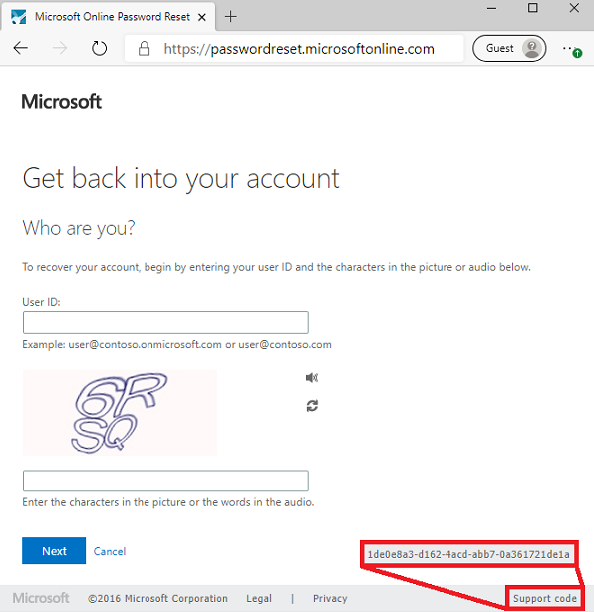
아래에서 지원 코드 없이 페이지에서 F12 키를 선택하고 SID 및 CID를 검색한 후 지원 엔지니어에게 이러한 두 개의 결과를 보냅니다.
- 날짜, 시간 및 표준 시간대 - 오류가 발생한 표준 시간대와 정확한 날짜 및 시간을 포함해주세요.
- 사용자 ID: 어떤 사용자에게서 오류가 나타났나요? 예제는 user@contoso.com입니다.
- 페더레이션된 사용자입니까?
- 통과 인증 사용자입니까?
- 암호 해시 동기화 사용자인가요?
- 클라우드 전용 사용자인가요?
- 라이선스: 사용자에게 할당된 Microsoft Entra ID 라이선스가 있나요?
- 애플리케이션 이벤트 로그: 비밀번호 쓰기 저장을 사용 중이고 온-프레미스 인프라에서 오류가 발생한 경우 Microsoft Entra Connect 서버에서 애플리케이션 이벤트 로그의 복사본을 압축하여 보내주세요.
다음 단계
SSPR에 대해 더 알아보려면 작동 방식: Microsoft Entra 셀프 서비스 암호 재설정 또는 Microsoft Entra ID에서 셀프 서비스 암호 재설정 쓰기 저장이 작동하는 방식을 참조하세요.